关闭端口,小编教你win7怎么关闭80端口
- 分类:Win7 教程 回答于: 2018年07月17日 21:00:07
小伙伴们,小编最近刚好学了一个关于电脑的内容,那就是win7怎么关闭80端口,所以就迫不及待的想要和你们分享。那么小伙伴们就快和小编来看看win7怎么关闭80端口吧!
小编发现最近有很多小伙伴都想知道win7怎么关闭80端口,所以小编我就试了一下关于win7怎么关闭80端口的相关操作,发下难度不大,所以现在小编就来告诉你们win7怎么关闭80端口。
1.首先点开始菜单,然后点所有程序,再点附件,最后找到并打开运行。
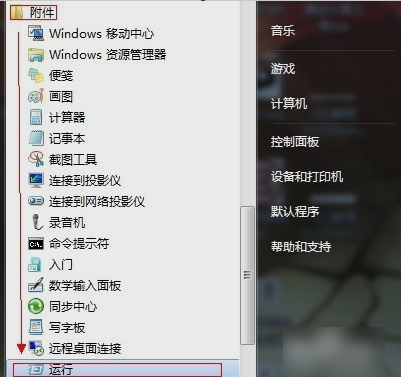
win7关闭80端口图-1
2.在打开的运行窗口中输入“cmd”,再点确定。
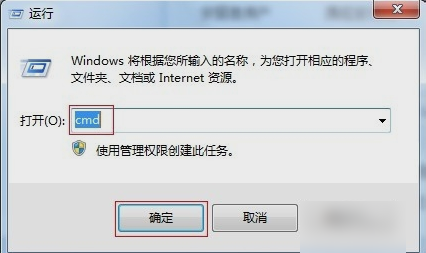
端口图-2
3.然后,查看80端口,一般会用以下这两种方法:
方法一:记住在拼音模式下,输入netstat -ano(netstat空格,然后横杠,非下划线,再ano;此处仅为新手)。
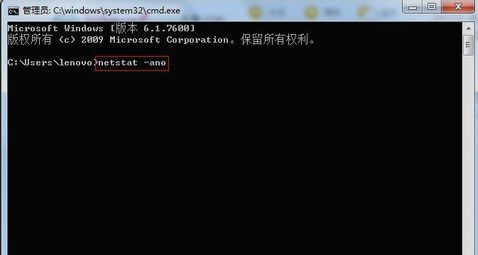
关闭端口图-3
方法二:输入:netstat -ano|findstr 80。
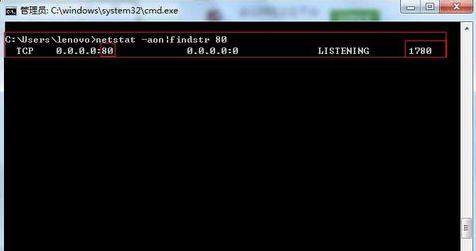
端口图-4
4.打开任务管理器(打开进程方法:1.ctrl+alt+delete;2.右键电脑最下面的任务栏,选择任务管理器),查看占用80端口的进程及PID。

关闭80端口图-5
5.到进程下面,点击查看,选择列,然后将PID前面打上√,确定即可,然后在进程中找到刚才占用80端口的PID,将其关闭,即可。
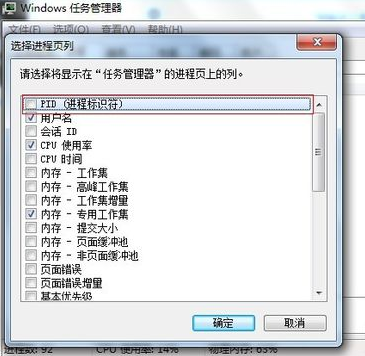
端口图-6
 有用
26
有用
26


 小白系统
小白系统


 1000
1000 1000
1000 1000
1000 1000
1000 1000
1000 1000
1000 1000
1000 1000
1000 1000
1000 1000
1000猜您喜欢
- m2固态硬盘装win7系统的完整教程..2023/01/10
- 图文详解win7怎么安装蓝牙驱动..2019/01/16
- 小编教你win7 hosts文件位置在哪..2019/04/19
- 下载深度技术32位win7旗舰版推荐..2017/07/20
- 超详细的win7备份恢复图文教程..2021/04/24
- 任务管理器怎么打开,小编教你怎么打开..2018/05/23
相关推荐
- Windows7u盘启动盘怎么制作2022/08/28
- win10系统装win7系统如何操作..2022/11/27
- win7如何彻底清理c盘不用的文件..2023/01/23
- 小编教你电脑怎么设置定时关机..2019/05/14
- 图文详解win7系统下怎么安装iis..2019/01/09
- 台式机电脑系统安装的图文教程..2021/05/26

















